Win10是可以稽查WiFi暗号的,不过很多小伙伴不晓得奈何稽查wifi暗号,win10这个功能很好,可以让你共享联机的wifi,下面来看看细致的稽查暗号技巧。
① 点击已连接的WiFi的属性按钮
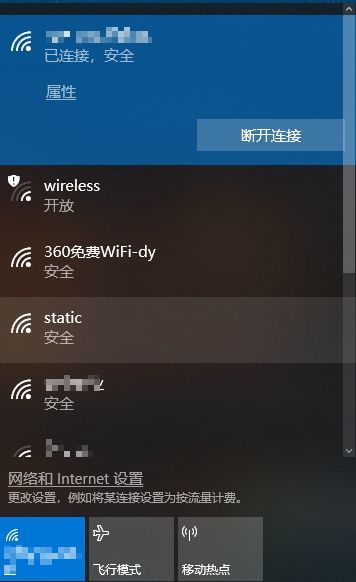
② 返回主页,在设置中选择WLAN,并在相关设置中点击“网络和共享中心”
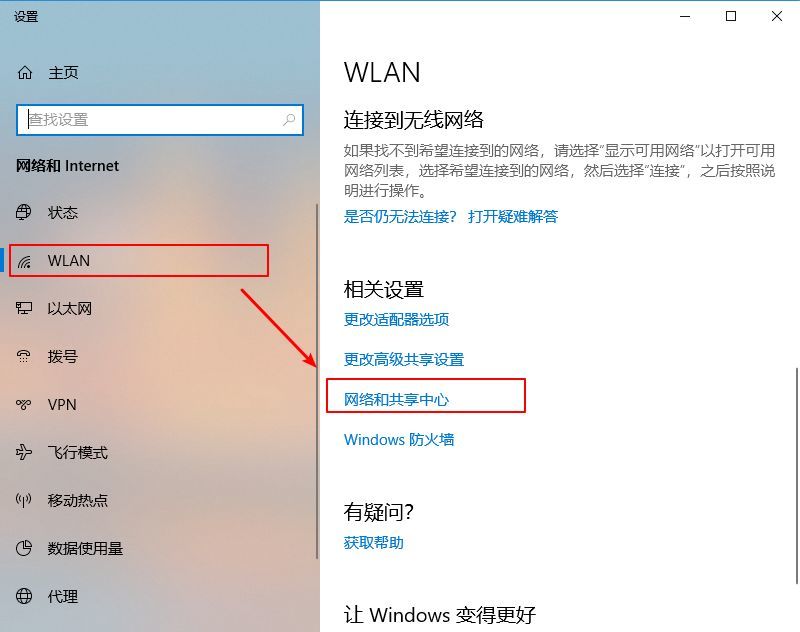
③ 在“网络与共享中心”中可以看到这台电脑连接的WiFi,点击“连接”旁边的WiFi名称
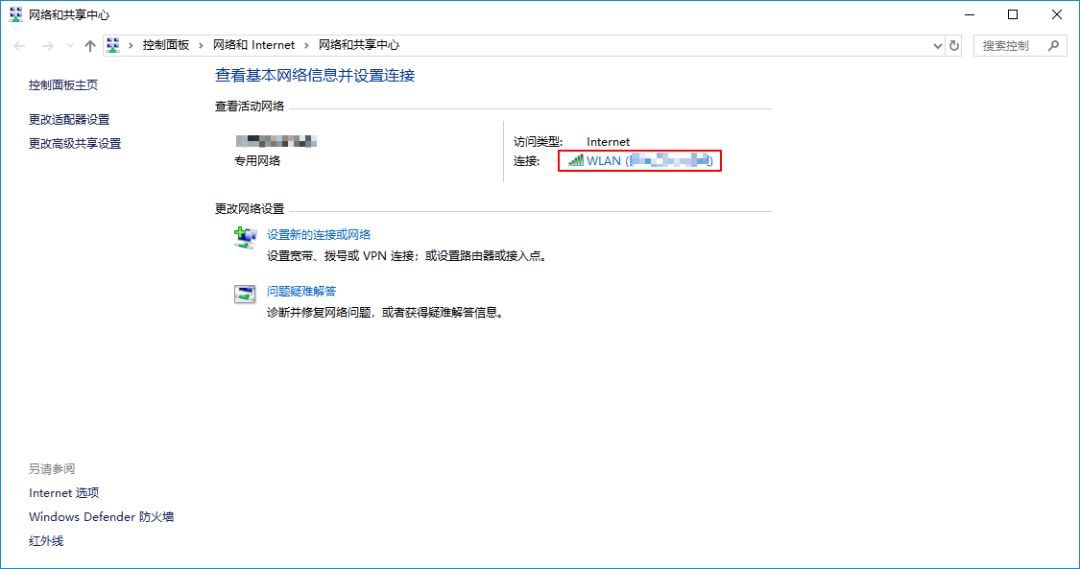
④ 打开后会调出“WLAN状态”窗口,选择“无线属性”按钮
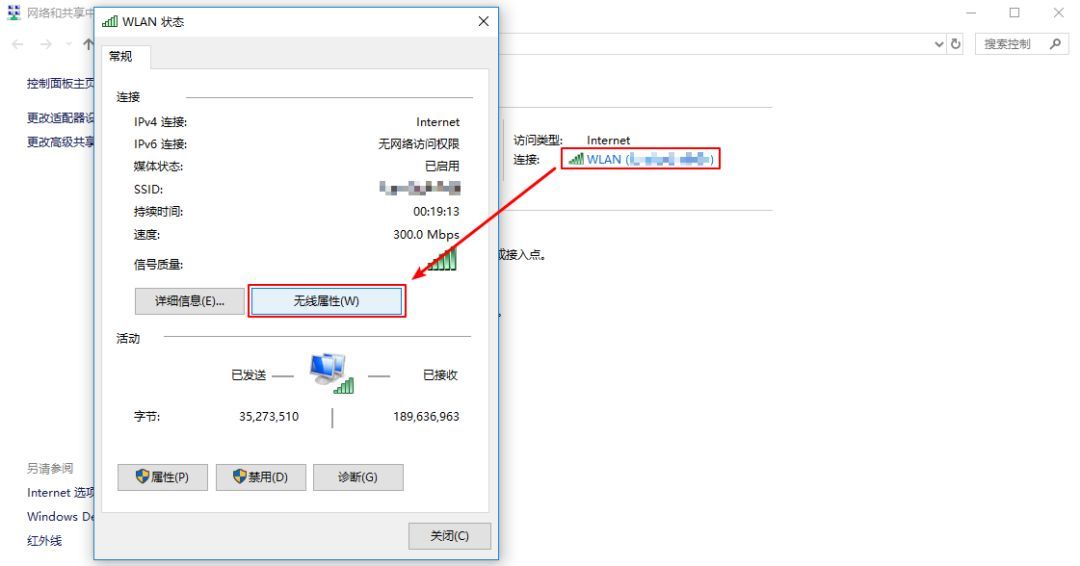
⑤ 弹出该网络的无线网络属性后,点击第二项“安全”,然后勾选最后一个选项,显示“网络安全秘钥”字符,文本框中即是该WiFi的密码。
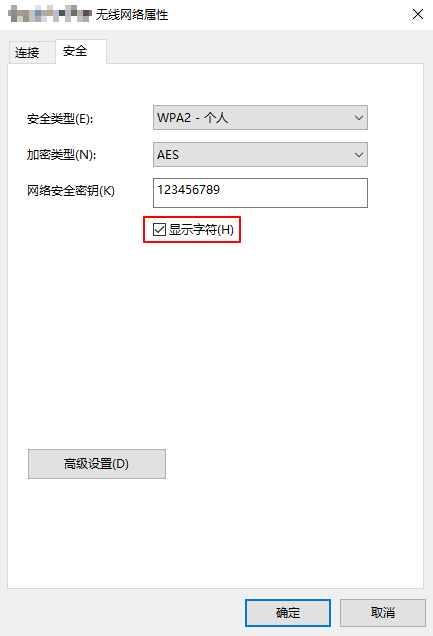
温馨提醒:顺便给大家介绍下如何查看手机连接的WiFi密码,相信大部分手机系统已经可以通过二维码分享WiFi密码了。以MIUI系统为例,打开WLAN设置,点击连接的WiFi,会弹出连接的WiFi的二维码,截图二维码后,大家可以通过系统或者微信的“扫一扫”功能即可查看WiFi信息。
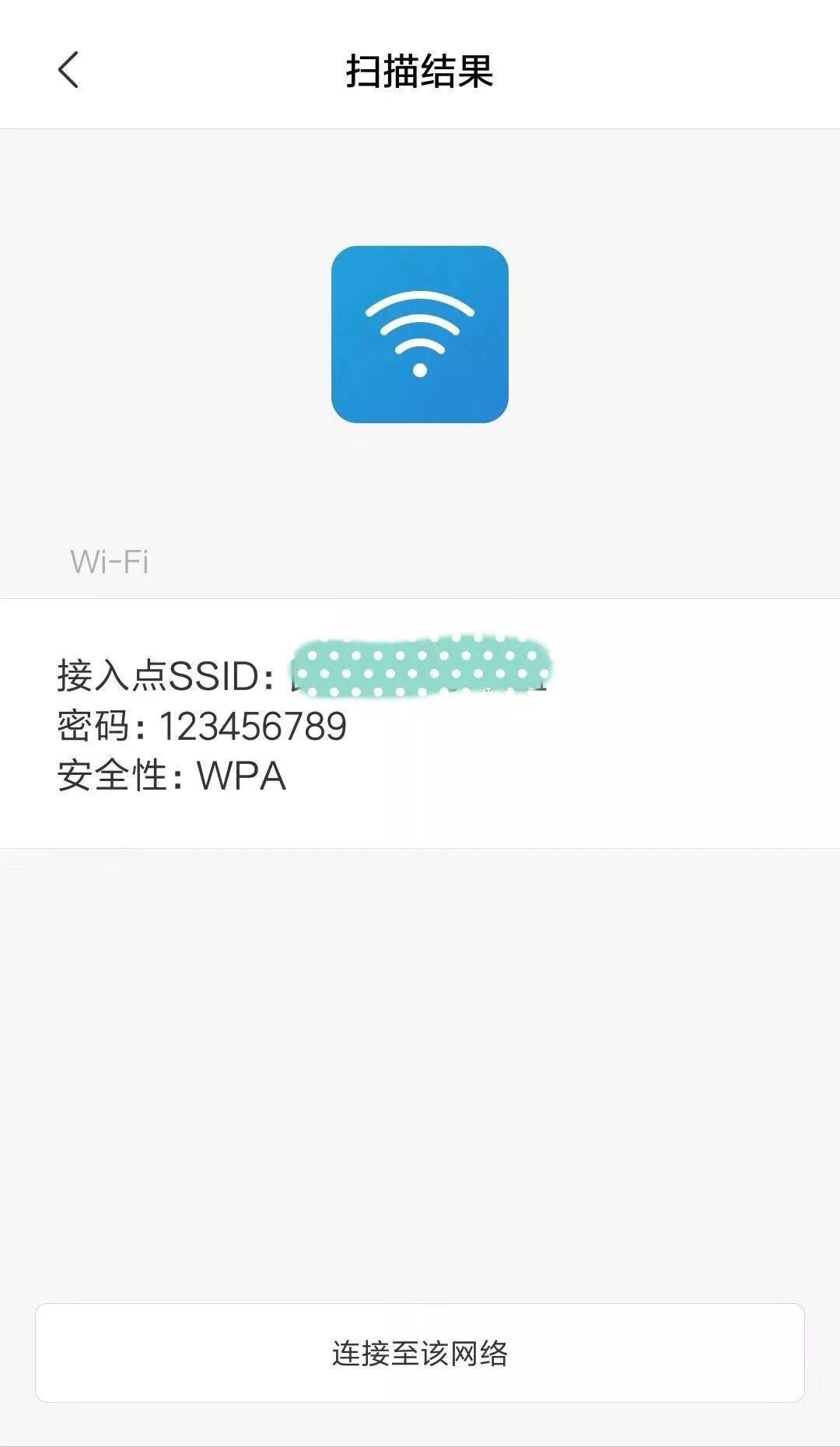
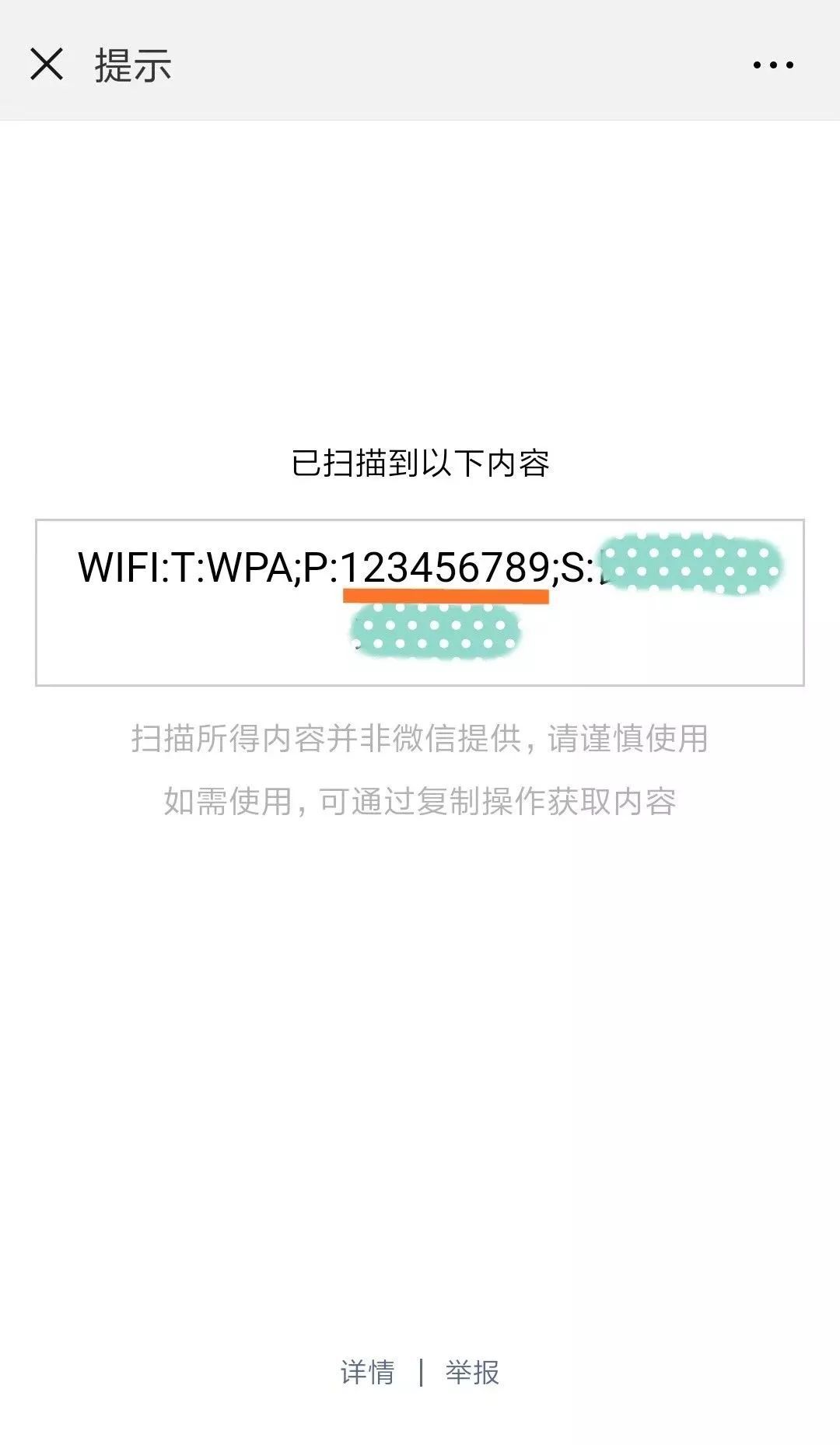
以上就是Win10怎么查看WiFi密码的详细介绍了,想看更多相关文章,欢迎关注本站哦。